
תוכן עניינים:
- מְחַבֵּר John Day [email protected].
- Public 2024-01-30 09:13.
- שונה לאחרונה 2025-01-23 14:46.


Cyphersoft הוא רובוט עוזר שיכול להיות חבר שלך ולעזור לך בזמן העבודה. זה יכול לדבר וללכת. אתה יכול להתאים אישית ולהשתמש בו לכל דבר שאתה יכול לדמיין. עכשיו אתה יכול ליצור רובוט אינטליגנטי רק עם Arduino ו- Raspberry Pi. אם יש לך הצעות לשיפור הרובוט הזה, אנא הציע בתגובות
אספקה
1. פטל פטל (כל דגם יעבוד למעט אפס)
2. מגן נהג מנוע L293D IC או L293D
3. מיקרופון USB
4. מסך TFT פטל (3.5 אינץ ')
5. לוח MDF או קרטון
6. מנועי סרוו (x6)
7. B. O. מנועים (x 6 או 4)
8. אקדח דבק
9. ארדואינו (כל דגם יעבוד)
10. מצלמת אינטרנט USB
שלב 1: עיצוב
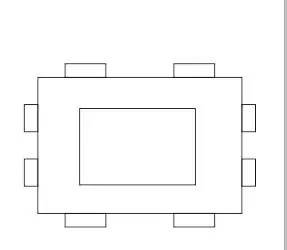
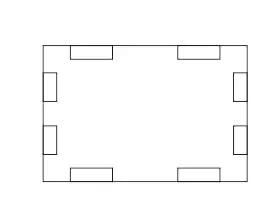
כל מארז יעבוד
התבנית לעיצוב הפנים ניתנת למעלה
שלב 2: קוד
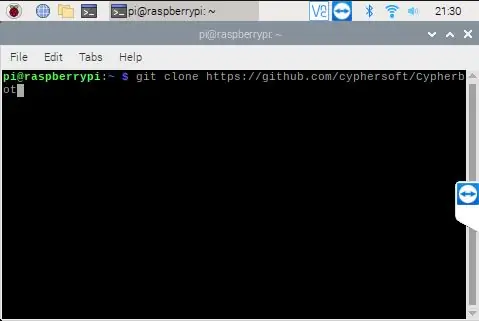
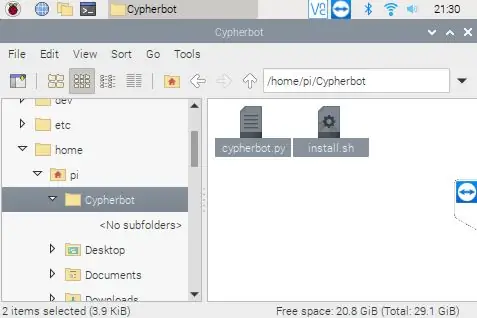
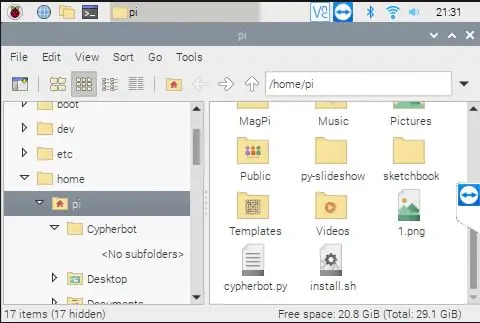
הורד את הקוד באמצעות הפקודה הבאה
שיבוט git
פתח את תיקיית cypherbot והעתק את תוכן התיקיה בספריית הבית
שלב 3: התקנת תלות
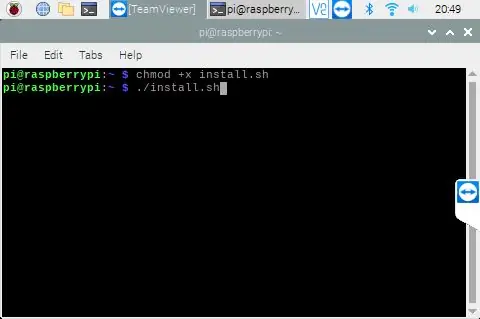
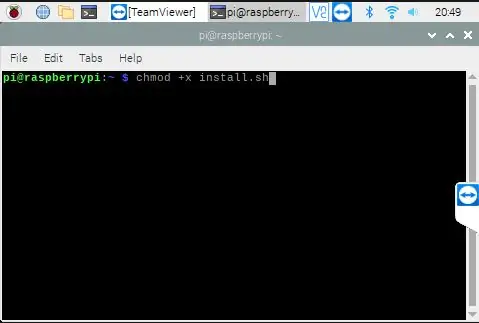
הזן את הפקודות הבאות:
1.chmod +x install.sh
2../ install.sh
שלב 4: הגדרת הגדרות השמע
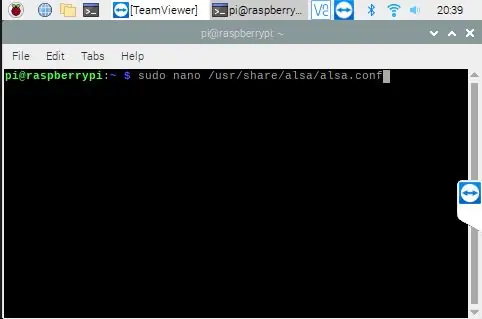
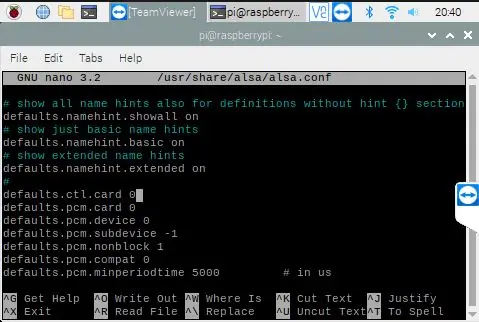
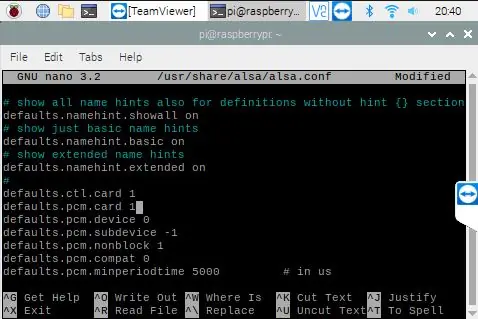
בצע את השלבים הבאים-
1. הזן את הפקודה הבאה- sudo nano /usr/share/alsa/alsa.conf
2. גלול מטה עד שתמצא את השורות
defaults.ctl.card 0
defaults.pcm.card 0
3. שנה אותם
defaults.ctl.card 1
defaults.pcm.card 1
4. לחץ על ctrl+x ולחץ על y כדי לשמור את התצורה
שלב 5: מעגל
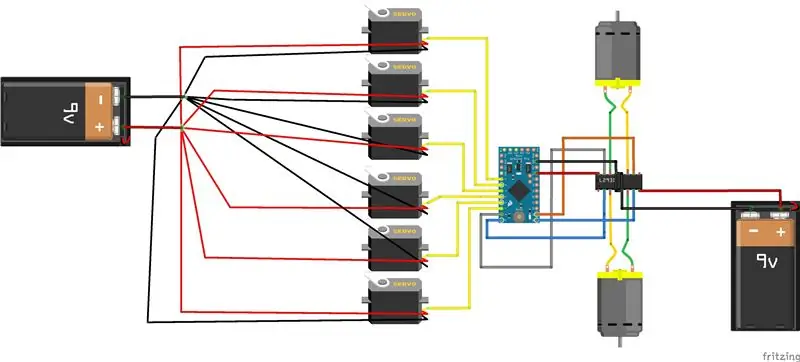
תרשים מעגלים עבור הרובוט
שלב 6: הרכבה מוטורית
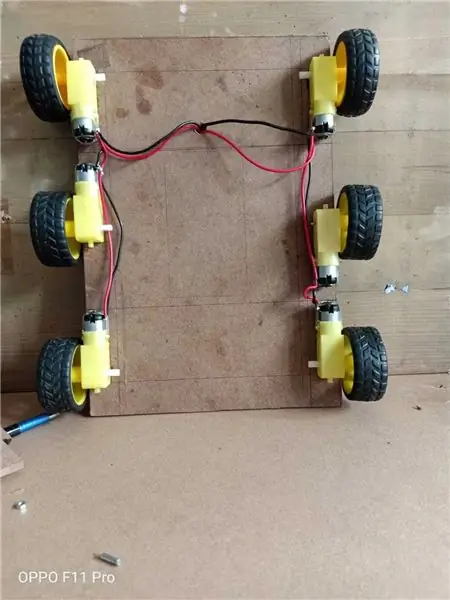

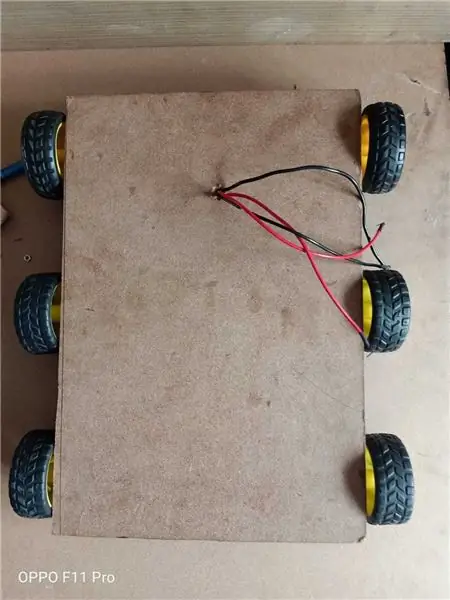
שלב 7: הרכבת הרובוט

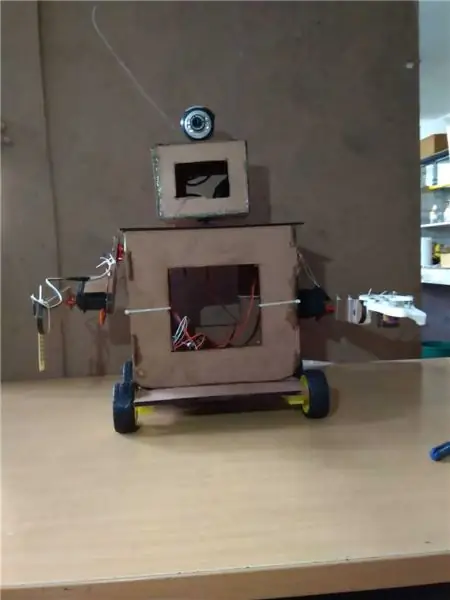

שלב 8: העלה את קובץ ה- Ino ל- Arduino מתוך תיקיית Cypherbot
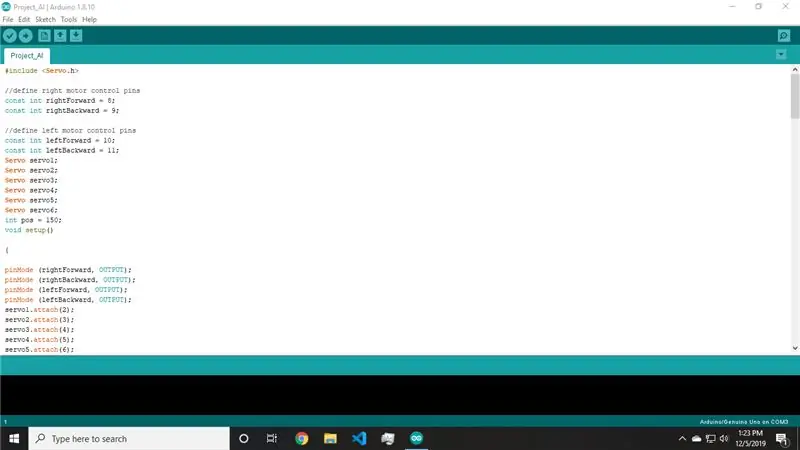
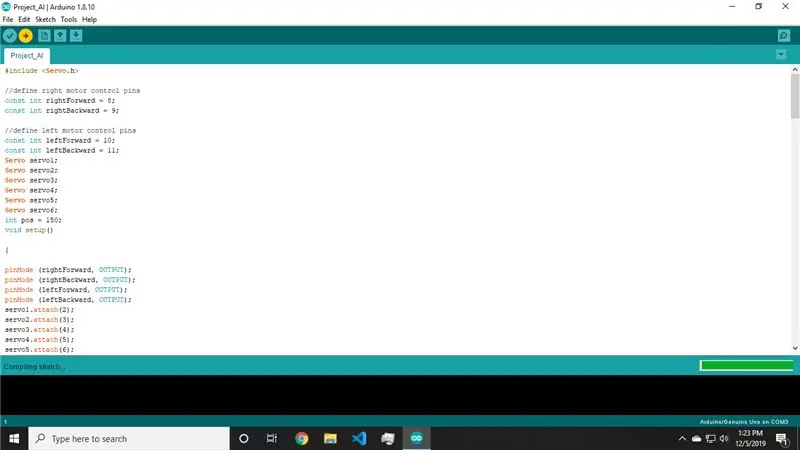
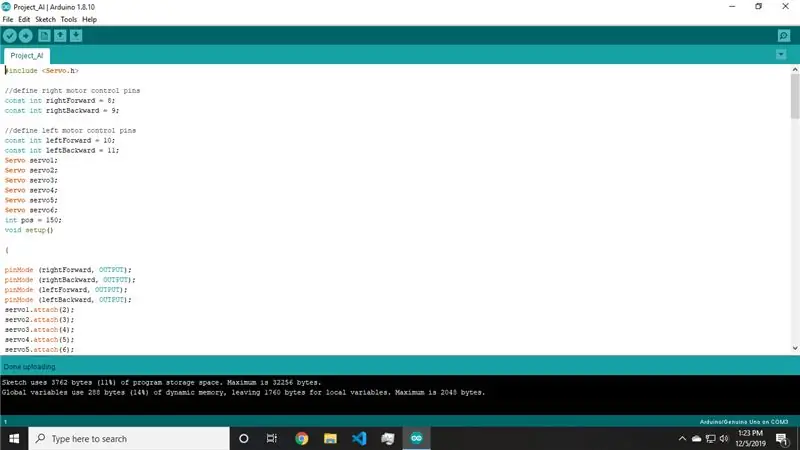
שלב 9: הפעל את סקריפט Python כדי לגרום לרובוט לעבוד
הפעל את הפקודה-python3 cypherbot.py
הרובוט יתחיל לרוץ
מוּמלָץ:
גורילהבוט רובוט ארדואינו המודפס בתלת מימד, רובוט מרובע: 9 שלבים (עם תמונות)

גורילהבוט רובוט ארדואינו המודפס בתלת מימד, רובוט מרובע: כל שנה בטולוז (צרפת) מתקיים מרוץ רובוט טולוז #TRR2021 המרוץ מורכב מספרינט אוטונומי בגובה 10 מטרים לרובוטים דו -רגליים וריבועים. השיא הנוכחי שאני אוסף עבור מרובע הוא 42 שניות למשך ספרינט של 10 מטר. אז עם זה ב- m
רובוט איזון / רובוט 3 גלגלים / רובוט STEM: 8 שלבים

רובוט איזון / רובוט 3 גלגלים / רובוט STEM: בנינו רובוט איזון משולב ושלושה גלגלים לשימוש חינוכי בבתי ספר ובתוכניות חינוכיות לאחר הלימודים. הרובוט מבוסס על Arduino Uno, מגן מותאם אישית (כל פרטי הבנייה מסופקים), חבילת סוללות לי יון (כל מבנה
רובוט עוזר Google באמצעות Arduino: 3 שלבים

רובוט עוזר Google באמצעות Arduino: בפוסט האחרון הראיתי לך כיצד לבנות את עוזר Google ב- Raspberry Pi ולשלב את Google Assistant ל- IFTTT. במדריך זה אראה לך כיצד לבנות רובוט שניתן לשלוט בו באמצעות Google Assistant. אתה לא צריך לדאוג אם
[רובוט ארדואינו] כיצד ליצור רובוט לכידת תנועה - רובוט אגודל - מנוע סרוו - קוד מקור: 26 שלבים (עם תמונות)
![[רובוט ארדואינו] כיצד ליצור רובוט לכידת תנועה - רובוט אגודל - מנוע סרוו - קוד מקור: 26 שלבים (עם תמונות) [רובוט ארדואינו] כיצד ליצור רובוט לכידת תנועה - רובוט אגודל - מנוע סרוו - קוד מקור: 26 שלבים (עם תמונות)](https://i.howwhatproduce.com/images/001/image-1599-93-j.webp)
[רובוט ארדואינו] כיצד ליצור רובוט לכידת תנועה | רובוט אגודל | מנוע סרוו | קוד מקור: רובוט אגודל. השתמש בפוטנציומטר של מנוע סרוו MG90S. זה מאוד כיף וקל! הקוד פשוט מאוד. זה בסביבות 30 קווים בלבד. זה נראה כמו לכידת תנועה. אנא השאר כל שאלה או משוב! [הוראה] קוד מקור https: //github.c
כיצד לבנות משלך רובוט עוזר רובוט: 9 שלבים

כיצד לבנות מסייע רובוט משלך להוראה: רוצה שרובוט יבצע את כל ההצעות שלך? ובכן, אני אלמד אותך כיצד להכין עוזר רובוט משלך להוראה! הרובוט הזה לא יעשה את כל ההצעות שלך אבל הוא רובוט שימושי אחד! תהנה
